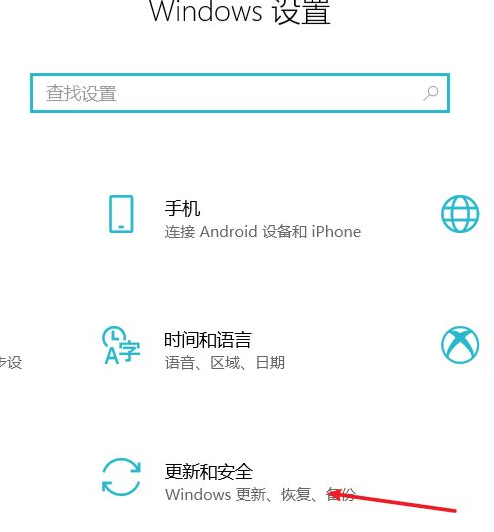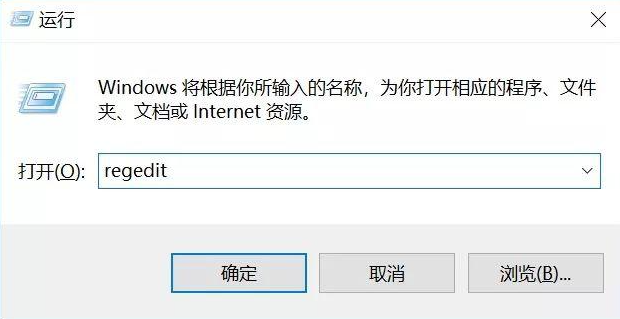微软推出了新的windows系统,但是目前使用用户最多的还是win10,win10系统会定期更新升级,以便保持系统最安全的状态,有的朋友们还不知道win10怎么更新,下面小编就教各位小伙伴们win10怎么更新。
win10怎么更新:
1、在Win10系统桌面,点击桌面左下角“开始菜单”按钮,打开开始菜单页面。

2、在打开的开始菜单页面中,点击页面中的“设置”按钮,进入Win10系统设置页面。

3、打开Windows设置页面之后,在页面中找到“更新和安全”功能项,点击进入系统更新页面。
win10系统一键重装的步骤教程
最新Windows10系统融合了win7和win8.1系统的精华,吸引了不少用户升级,不过很多用户还不知道win10系统如何安装,那么今天小编就将win10系统一键重装的教程告诉大家.

4、接下来,在打开的页面中,点击页面左侧“Windows更新”菜单项,并点击页面右侧“检查更新”按钮。

5、接下来,系统将自动联网并检查更新,如果存在更新或者升级文件,会自动下载并安装。

6、如果当前没有可用更新或者可升级的版本,那么页面会显示“你使用的是最新版本”信息。

以上就是win10怎么更新的内容了,希望对你有帮助。
以上就是电脑技术教程《图解win10怎么更新升级操作步骤》的全部内容,由下载火资源网整理发布,关注我们每日分享Win12、win11、win10、win7、Win XP等系统使用技巧!图文演示戴尔win10重装系统步骤
戴尔电脑是目前比较多人在使用的品牌电脑之一,预装的电脑系统基本都是win10系统了.有网友想要给戴尔重装win10系统,不知道戴尔如何重装win10.下面小编就给大家演示下戴尔win10重装系统步骤.